Povolení WSD pomocí aplikace Web Image Monitor
Pokud chcete používat toto zařízení jako skener WSD, musíte nejprve na klientském počítači nakonfigurovat pomocí aplikace Web Image Monitor následující nastavení:
Nastavení pro aktivaci WSD (typ Push)
Protokol WSD (výchozí nastavení: [Aktivní])
Klepněte na položku [Konfigurace], klepněte na položku [IPv4] pod položkou [Síť] a potom povolte položku [WSD (Skener)].
[Zobrazit seznam cílů WSD] (výchozí nastavení: [Nezobrazovat])
Klepněte na [Konfigurace], klepněte na [Výchozí nastavení] v nabídce [Skener], a potom nastavte [Zobrazit seznam cílů WSD] na [Zobrazit].
Nastavení pro aktivaci WSD (typ Pull)
Protokol WSD (výchozí nastavení: [Aktivní])
Klepněte na položku [Konfigurace], klepněte na položku [IPv4] pod položkou [Síť] a potom povolte položku [WSD (Skener)].
[Zakázat příkaz snímání WSD] (výchozí nastavení: [Zakázat])
Klepněte na [Konfigurace], klepněte na [Výchozí nastavení] v nabídce [Skener], a potom nastavte [Zakázat příkaz snímání WSD] na [Nezakazovat].
Podle následujícího postupu můžete aktivovat WSD (typ Push) i WSD (typ Pull).
![]() V nabídce [Start] klepněte na [Síť].
V nabídce [Start] klepněte na [Síť].
![]() Poklepejte na ikonu pro toto zařízení.
Poklepejte na ikonu pro toto zařízení.
![]() Klepněte na tlačítko [Přihlášení].
Klepněte na tlačítko [Přihlášení].
Zobrazí se přihlašovací stránka aplikace Web Image Monitor.
![]() Zadejte vaše přihlašovací uživatelské jméno a heslo do pole [Přihlašovací uživatelské jméno] respektive [Přihlašovací heslo] a potom klepněte na [Přihlášení].
Zadejte vaše přihlašovací uživatelské jméno a heslo do pole [Přihlašovací uživatelské jméno] respektive [Přihlašovací heslo] a potom klepněte na [Přihlášení].
Pokud požadujete přihlašovací uživatelské jméno a heslo, poraďte se s vaším správcem.
![]() V nabídce v levém rámečku klepněte na [Konfigurace].
V nabídce v levém rámečku klepněte na [Konfigurace].
![]() V nabídce [Skener] klepněte na [Výchozí nastavení].
V nabídce [Skener] klepněte na [Výchozí nastavení].
Objeví se stránka [Výchozí nastavení].
![]() Nastavte [Zobrazit seznam cílů WSD] na [Zobrazit].
Nastavte [Zobrazit seznam cílů WSD] na [Zobrazit].
![]() Nastavte [Zakázat příkaz snímání WSD] na [Nezakazovat].
Nastavte [Zakázat příkaz snímání WSD] na [Nezakazovat].
![]() Klepněte na [OK].
Klepněte na [OK].
![]()
Podrobné informace o zobrazení aplikace Web Image Monitor najdete v Referenční příručce pro síť a systémová nastavení. Podrobné informace o používání aplikace Web Image Monitor najdete v nápovědě aplikace Web Image Monitor.